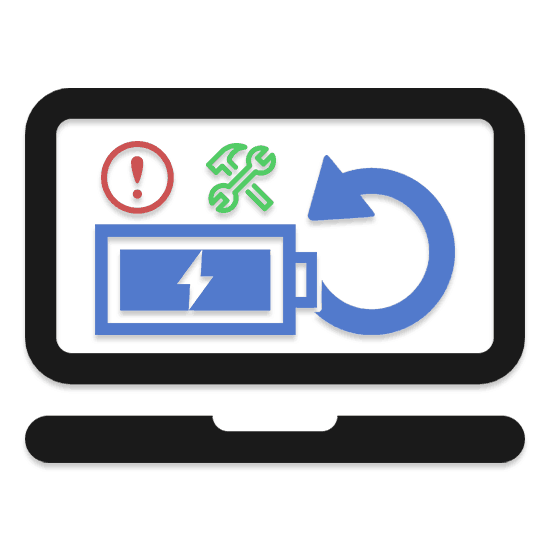
В процессе эксплуатации ноутбука аккумулятор может прийти в нерабочее или попросту плохое состояние. Решить эту проблему можно заменой устройства или прибегнув к нашей дальнейшей инструкции по его восстановлению.
Восстановление аккумулятора лэптопа
Прежде чем приступать к изучению последующей инструкции учтите, что при каком-либо вмешательстве во внутреннее устройство батареи, контроллер, ответственный за зарядку и обнаружение аккумулятора ноутбуком, в большинстве случаев может быть заблокирован. Лучше всего по возможности ограничиться калибровкой или полностью заменить батарею.
Способ 1: Калибровка батареи
Перед тем как пробовать более радикальные методы, необходимо выполнить калибровку аккумулятора лэптопа путем глубокой разрядки с последующим зарядом. Все, что относится к данной теме мы рассмотрели в отдельной статье на нашем сайте.
Connecting and Unlocking Laptop Battery (Adapter and Be2works)
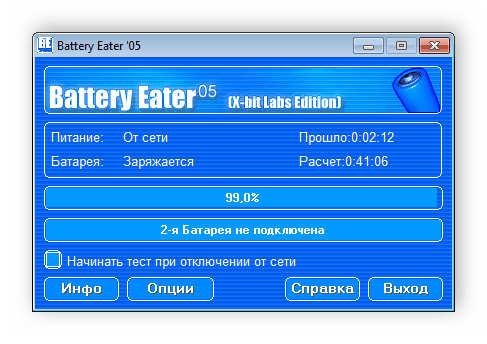
Способ 2: Зарядка ячеек вручную
В отличие от калибровки, этот метод вполне может привести батарею в непригодное для работы состояние или же восстановить ее практически до изначального состояния. Чтобы провести ручную зарядку и калибровку вам потребуется специальный прибор – iMax.
Примечание: Способ рекомендован на случай, когда аккумулятор не распознается лэптопом.
Шаг 1: Проверка контроллера
Нередко причиной неработоспособности аккумулятора может быть сломанный контроллер. В связи с этим его необходимо проверить с помощью мультиметра, предварительно разобрав батарею.
- Осмотрите плату аккумулятора на предмет внешних повреждений, что в особенности относится к микрочипам. При обнаружении потемнений или любых других отклонений от нормы вероятнее всего контроллер не работает.

- Удостовериться в работоспособности также можно, подключив к двум крайним контактам разъема медные проводки и замерив напряжение с помощью мультиметра.
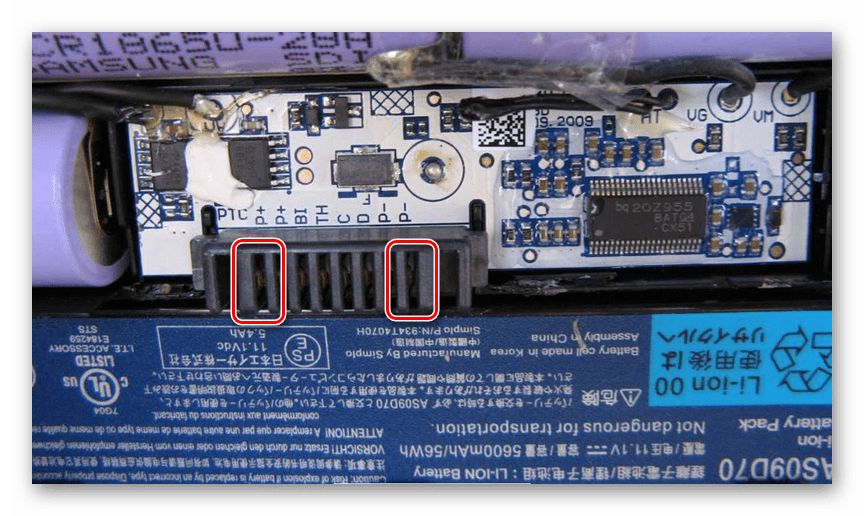
Если контроллер не подает признаков жизни, батарею ноутбука можно смело менять на новую.
Шаг 2: Проверка заряда ячеек
В некоторых случаях неработоспособность батареи прямо связана с выходом из строя ячеек. Их можно без проблем проверить с помощью тестера.
- Снимите защитное покрытие с пар аккумуляторов, получив доступ к соединительным контактам.

- Проверьте уровень напряжения каждой отдельно взятой пары с помощью мультиметра.

- Напряжение может быть разным в зависимости от состояния батареи.
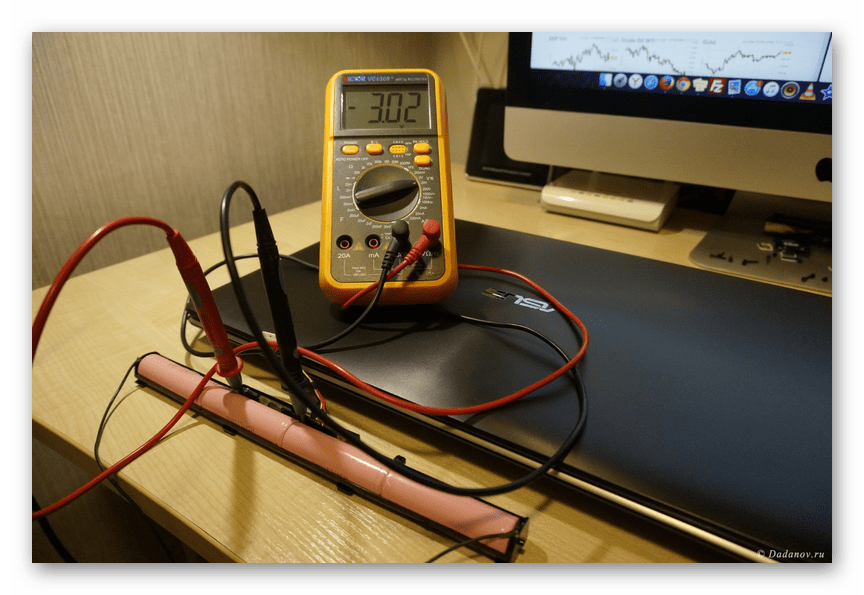
Laptops Batteries Repair Tool — Best tool to repair/replace cells/reset laptop batteries and DJI
При обнаружении нерабочей пары аккумуляторов, потребуется замена, описанная нами в следующем способе данной статьи.
Шаг 3: Зарядка через iMax
С помощью iMax можно не только зарядить, но и откалибровать батарею. Однако для этого придется выполнять ряд действий строго по инструкции.
- Отключите от общей цепи отрицательный контакт и соедините его с черным проводом от балансировочного кабеля iMax.

- Последующие провода необходимо поочередно подключить к средним контактам на соединительной дорожке или плате контроллера.

- Финальный красный (положительный) провод подключается к соответствующему полюсу цепи аккумулятора.
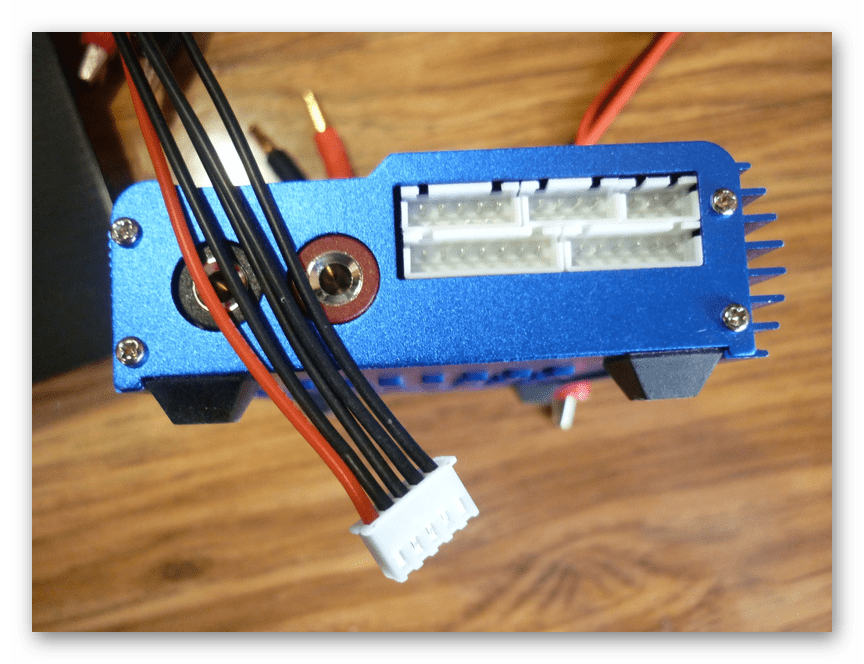
- Теперь следует включить iMax и подключить идущие в комплекте клеммы. Их необходимо соединить с положительным и отрицательным контактами в соответствии с цветами.

- Откройте меню устройства и перейдите к разделу «User Set Program».
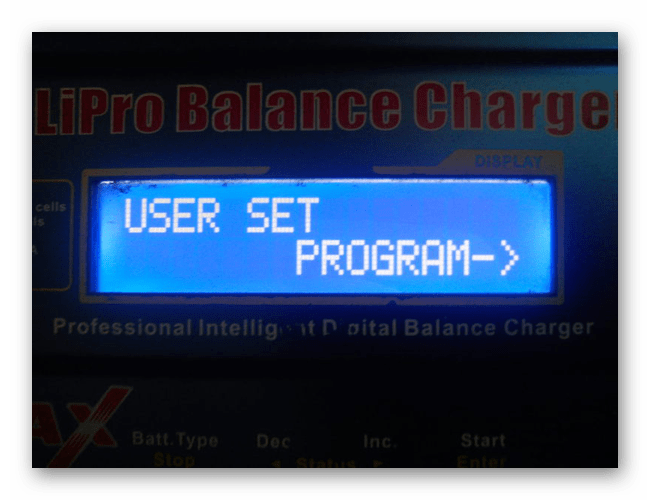
- Убедите, что тип вашей батареи соответствует установкам iMax.

- Вернитесь в меню, выберите подходящий режим работы и нажмите кнопку «Start».
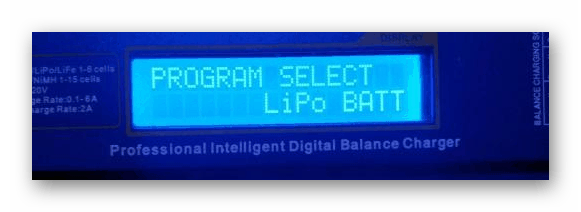
- С помощью навигационных клавиш выберите значение «Balance».
Примечание: Нужно также изменить значение установленного количества аккумуляторных ячеек.
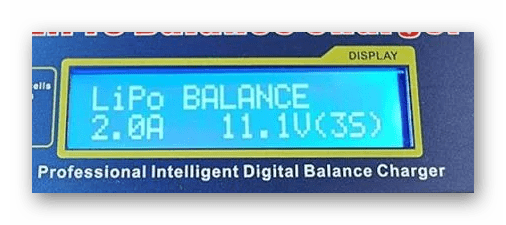
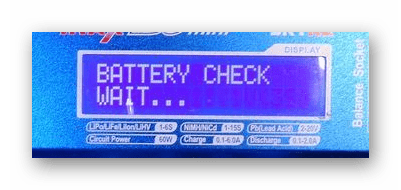 При правильном подключении и настройках Imax потребуется подтверждение для начала зарядки.
При правильном подключении и настройках Imax потребуется подтверждение для начала зарядки.  Дальше остается лишь дождаться завершения зарядки и балансировки.
Дальше остается лишь дождаться завершения зарядки и балансировки. 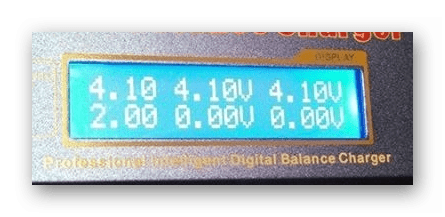
Из-за каких-либо несоответствий описанному могут быть повреждены ячейки или контроллер.
Шаг 4: Финальная проверка
Завершив процесс калибровки и полной зарядки, нужно повторить проверку из первого шага. В идеале выходное напряжение аккумулятора должно достигать номинальной мощности.

Теперь батарею можно поместить в лэптоп и проверить ее обнаружение.
Способ 3: Замена нерабочих ячеек
Если в предыдущем методе все действия сводились к проверке и зарядке, то в данном случае вам потребуются дополнительные аккумуляторные ячейки, которыми заменяются исходные. Их можно купить отдельно или же извлечь из ненужной батареи.
Примечание: Номинальная мощность новых ячеек должна быть идентична предыдущим.
Шаг 1: Замена ячеек
После обнаружения нерабочей пары аккумуляторов необходимо произвести замену. Из двух батарей нерабочей может быть лишь одна или сразу обе.
- С помощью паяльника отключите от общей цепи нужную пару батарей.
 Если не работает несколько пар аккумуляторов, повторите те же действия.
Если не работает несколько пар аккумуляторов, повторите те же действия.  Иногда ячейки не соединяются по парам.
Иногда ячейки не соединяются по парам. 
- В идеале следует заменять сразу обе ячейки, установив новые на место прежних. Цвет батарей может отличаться.

- Если такой возможности нет, новые аккумуляторы необходимо соединить между собой и подключить к остальным.

Процесс требует проявления осторожности и активного использования мультиметра для проверки соединений и верной полярности.
Шаг 2: Калибровка напряжения
После правильного выполнения всех действий батарея будет готова к работе. Однако по возможности следует выполнить калибровку с помощью iMax. Для этого достаточно повторить действия из второго способа настоящей статьи.

После установки пары батарей на место произведите дополнительную проверку контроллера АКБ.
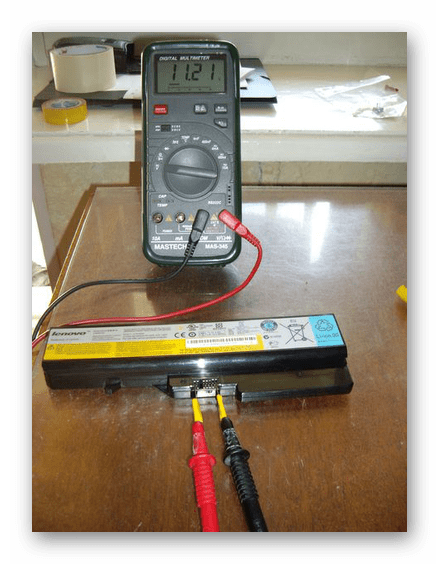
Только в случае получения положительной реакции аккумулятора его можно устанавливать в ноутбук.
Сброс контроллера батареи
Если вы все-таки допустили возникновение ситуации, при которой рабочий аккумулятор не распознается или не заряжается ноутбуком, можно сбросить контроллер. Однако для этого вам придется воспользоваться специальным софтом – Battery EEPROM Works, на возможностях которого мы не будем заострять внимание.
Примечание: Программа весьма сложная в освоении, особенно без знаний в области электроники.
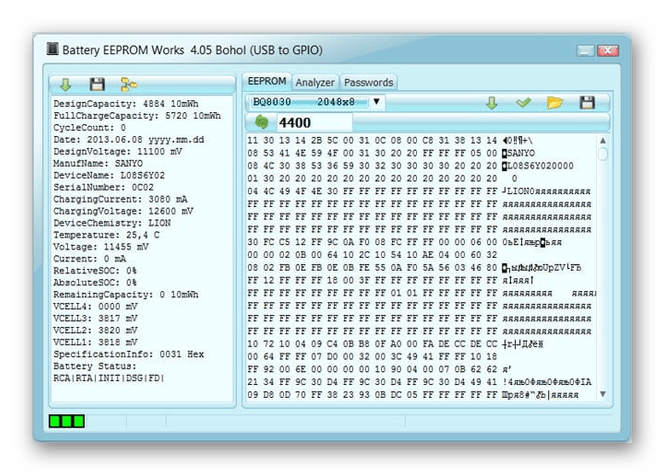
На современных лэптопах выполнить сброс можно с помощью фирменного софта от производителя, скачав его с официального сайта. Все подробности по части подобных программ лучше всего уточнять там же.
Заключение
Не следует приступать к ремонту внутренних компонентов аккумулятора, если починка обойдется вам значительно дороже полной стоимости нового устройства. Частично работающая батарея все же способна обеспечивать ноутбук энергией, чего нельзя сказать о заблокированном аккумуляторе.
Источник: lumpics.ru
Battery EEPROM Works 4.31 + кряк

Специальное ПО
Просмотров 2к.
Батарея ноутбука устроена таким образом, что, даже при остатке достаточного количества ёмкости, устройство может быть отключено посредством интегрированного внутрь контролёра.
Описание программы
Это специальная защита, которая позволяет повысить количество продаж. Для того чтобы обойти такое ограничение и сбросить счётчик циклов заряда/разряда аккумулятора ноутбука, используется специальная сервисная утилита, которая называется Battery EEPROM Works. Программа отличается своей простотой и не требует каких-либо дополнительных знаний. Единственный недостаток – это отсутствие русского языка в пользовательском интерфейсе.

Обратите внимание: приложение поддерживает большое количество различных моделей ноутбуков, но всё же случаются ситуации, когда аккумулятор редкого устройства не может быть подключён.
Как пользоваться
Инструкция по установке тоже выглядит довольно просто:
- Мы скачиваем архив с исполняемым файлом, извлекаем содержимое, затем помещаем только что полученный объект в какой-нибудь каталог. Это может быть, например, папка пользователя Windows.
- Дальше запускаем процесс установки. Производим традиционный двойной левый клик и принятие лицензионного соглашения. В считаные секунды программа будет добавлена в меню «Пуск», откуда мы сможем запустить её и перейти к сбросу количества циклов зарядки батареи нашего ноутбука.
- Для этого запускаем приложения с полномочиями администратора, указываем способ подключения ноутбука, после чего нажимаем кнопку «OK». Весь дальнейший процесс проходит в автоматическом режиме и каких-либо действий со стороны пользователя не требует.

Достоинства и недостатки
Переходим к обзору сильных, а также слабых сторон обозреваемого в статье софта.
- приложение даёт новую жизнь аккумулятору вашего ноутбука;
- полная бесплатность;
- простота использования.
- отсутствие русского языка в пользовательском интерфейсе.
Скачать
Файл, который мы предлагаем к скачиванию, является оригинальным, проверен при помощи облачных антивирусных систем и несёт угрозу для вашего ПК.
| Лицензия: | Кряк в комплекте |
| Платформа: | Windows 7, 10, 11 |
| Язык: | Английский |
Источник: keysprog.ru
Battery EEPROM Works 4.31 + кряк

Часто случается такая ситуация, когда батарея ноутбука ещё может служить, но счётчик циклов заряда/разряда переполнен. Таким образом разработчики стремятся ускорить процесс покупки нового аккумулятора и заработать больше.
Описание программы
Предлагаем восстановить справедливость и просто обнулить существующий счётчик при помощи специального приложения. Хот русского языка в пользовательском интерфейсе и нет, программа является настолько простой, что разобраться с ней сможет даже ребёнок.

Как пользоваться
Предлагаем обзор короткой инструкции, из которой вы узнаете о процессе использования приложения, а также его правильной установке:
- В первую очередь производим загрузку исполняемого файла. После нажатия кнопки вы получите специальный архив, который можно распаковать при помощи прикреплённого ключа.
- На втором этапе производим запуск самой установки и принимаем появившееся лицензионное соглашение. Завершаем процесс инсталляции и закрываем окно.
- Запускаем приложение от имени администратора (нужный пункт меню появится после правого клика мышью по ярлыку программу) и при помощи специальной кнопки производим сброс счётчика.

Обратите внимание: данное приложение в обязательном порядке необходимо запускать от имени администратора.
Достоинства и недостатки
Разберём сильные и слабые стороны Battery EEPROM Works.
- полная бесплатность;
- простота работы.
- отсутствие русского языка.
Скачать
Новейшая версия программы доступна по прямой ссылке немного ниже.
| Лицензия: | Кряк в комплекте |
| Платформа: | Windows 7, 10, 11 |
| Язык: | Английский |
Источник: programdownloadfree.com